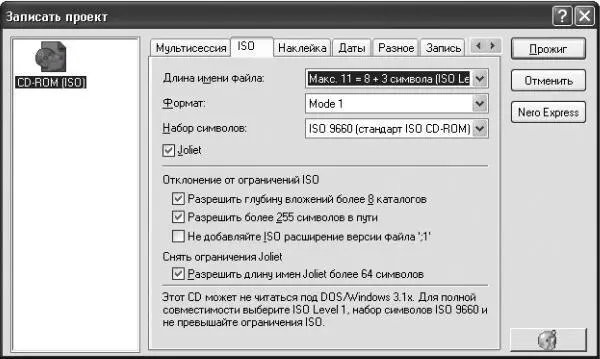Рис. 16.3. Основное окно программы в режиме проекта записи CD-ROM.
Сюда можно добавлять файлы и целые папки, просто перетаскивая их мышью из правого окна. А можно щелкнуть правой кнопкой мыши в левом окне и выбрать в контекстном меню пункт Добавить файлы (для добавления в проект диска одного или нескольких файлов) или же пункт Создать папку (для создания новой папки, не имеющей аналога на жестком диске).
В нижней части окна находится информационная шкала, на которой по мере добавления файлов в проект отображается степень заполнения будущего диска (в виде синей полосы). Сама шкала заканчивается отметкой 850 Мбайт, однако подавляющее большинство дисков способно записывать 640 или 700 Мбайт информации. Поэтому необходимо самостоятельно следить за заполнением диска. В этом могут помочь желтая и красная риски, которые можно расположить на информационной шкале (по умолчанию они обычно стоят на отметках 74 мин и 80 мин – их устанавливают в «звуковом» измерении). Если часть полосы индикатора заполнения зайдет за желтую риску, она также будет отображаться желтым цветом, а если за красную – красным.
Положение рисок можно задать, выбрав в меню Файл пункт Предустановки и затем вкладку Общий (рис. 16.4). Здесь в области Панель состояния следует выставить, на какой минуте, секунде и кадре будут находиться желтая и красная риски. Чтобы установить, на какой отметке будет заканчиваться вся шкала, воспользуйтесь раскрывающимся списком Горизонт. масштаб. Здесь для удобства приведены не числовые значения, а названия устройств. Например, при выборе в списке пункта CD-R шкала будет заканчиваться на отметке 850 Мбайт, а при выборе пункта DVD-RAM – на отметке 5200 Мбайт.

Рис. 16.4. Настройка панели заполнения диска.
Все это служит только для индикации переполнения диска и не запрещает запись лишней информации.
Если же попытаться записать на диск больше информации, чем он может вместить, ни к чему хорошему это не приведет. Запись диска завершится ошибкой, после чего в лучшем случае с него можно будет считать лишь часть информации. Только если диск перезаписываемый, его можно будет очистить.
При желании можно записать на компакт-диск некоторые файлы или папки с атрибутом «скрытые». Для этого выделите нужный файл в левом окне, нажмите на нем правую кнопку мыши и в контекстном меню выберите пункт Свойства. Теперь установите флажок Скрыть и нажмите кнопку OK.
Компоновка проекта компакт-диска – дело долгое и нудное, поэтому может возникнуть естественное желание сохранить раскладку проекта, чтобы вернуться к ней позже. Для сохранения нажмите сочетание Ctrl+S (или выберите в меню Файл пункт Сохранить). Проект обычного CD-ROM (ISO) сохраняется на диске с расширением NRI.
Настройка параметров записи
Если проект готов, можно переходить к записи. Но прежде желательно настроить еще несколько параметров, для чего предназначено окно Запись проекта, практически полностью идентичное окну Новый проект. Для открытия этого окна выберите в меню Рекордер пункт Запись проекта или же нажмите кнопку записи. Это окно имеет несколько вкладок.
На вкладке Инфо отображается информация о том, сколько места на диске необходимо для записи, включая новые и уже существующие файлы на диске и место для файловой системы, а также приведено количество файлов. Вкладка Мультисессия используется для автоматического обновления старых версий файлов при записи новых сессий.
На вкладке ISO (рис. 16.5) вы можете задать такие параметры, как стандарт на ограничение длины имен файлов и папок, формат и пр. В раскрывающемся списке Длина имени файла можно выбрать либо пункт Макс. 11 = 8 + 3 символа (ISO Level1), либо Макс. 32 символа (ISO Level 2). Стандарт ISO Level 1 подразумевает ограничение длины 8.3, то есть имя файла не может быть длиннее восьми символов, а расширение – трех символов. Это необходимо, чтобы можно было читать компакт-диск из ОС MS-DOS (а также Windows 3.1 и ниже). Если выбрать ISO Level 2, то длина имен будет ограничена 31 символом, но диск в некоторых случаях будет невозможно прочитать из MS-DOS.
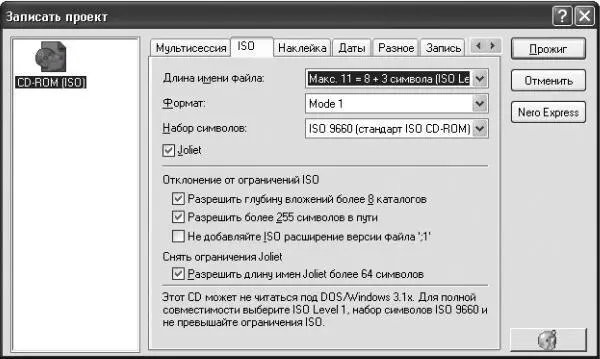
Рис. 16.5. Настройка файловой системы записываемого диска.
Читать дальше
Конец ознакомительного отрывка
Купить книгу